概要
Windowsパスワードを忘れて、Renee Passnowで作った起動ディスクから起動できない場合、セーフモードでの起動を実行してみてください。通常の方法でパソコンを起動できない場合、セーフモードで起動できる可能性があります。次のWindowsバージョンをセーフモードで起動する方法を紹介します。
Windowsパスワードを忘れて、Renee Passnowで作った起動ディスクから起動できない場合、セーフモードでの起動を実行してみてください。
セーフモードとは、必要最低限の状態でパソコンを起動する機能です。通常の方法でパソコンを起動できない場合、セーフモードで起動できる可能性があります。
次のWindowsバージョンをセーフモードで起動する方法を紹介します。
Windows XPをセーフモードで起動する方法
1、パソコンを起動させ、画面にメーカーロゴが表示されたら、[F8]キーを押したままにします。
2、次の詳細ブートオプション画面ガ表示されたら、[F8]キーをはなします。
[↑][↓]キーを使って、『セーフモード』を選択し、[Enter]キーを押します。
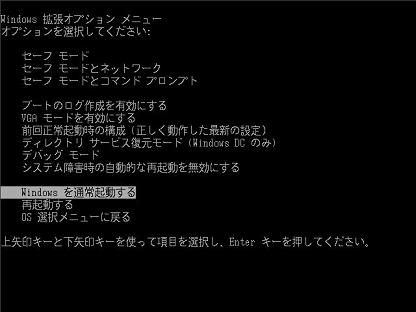
[↑][↓]キーを使って、「セーフモード」を選択し、[Enter]キーを押します。
Windows 7・Vistaをセーフモードで起動する方法
1、パソコン起動後、F8キーを押したままにします。
2、次の詳細ブートオプション画面ガ表示されたら、[F8]キーをはなします。
[↑][↓]キーを使って、『セーフモード』を選択し、[Enter]キーを押します。
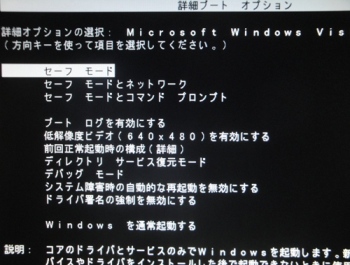
Windows 8をセーフモードで起動する方法
1、マウスを画面右上か右下に移動させるか、[Windows]+[C]キーで画面右端のチャーム・メニューが表示されます。
2、Shiftキーを押したまま「電源」をクリックし「再起動」を選択します。
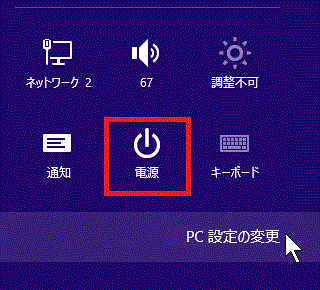
3、再起動し、オプションの選択画面が表示されます。
「トラブルシューティング」をクリックします。
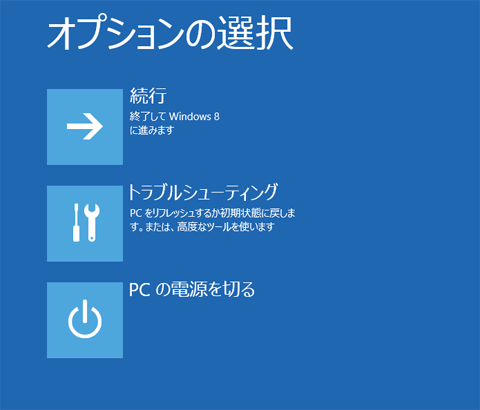
4、 詳細オプション画面が表示されます。
「スタートアップ設定」をクリックします。
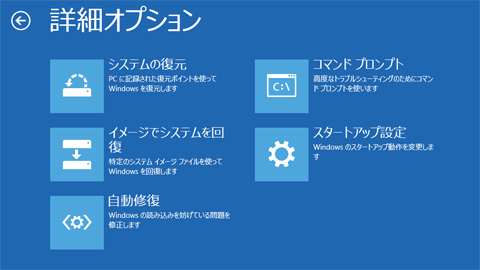
5、スタートアップ設定画面が表示され、「再起動」をクリックすると、システムが再起動します。
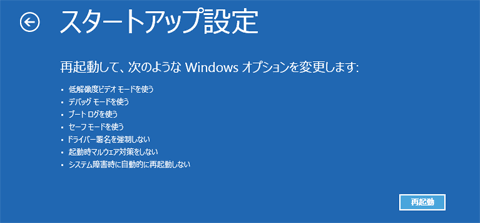
6、再起動後スタートアップ設定画面で[4]キーもしくは[F4]キーを押します。
Windows 8をセーフモードで起動します。
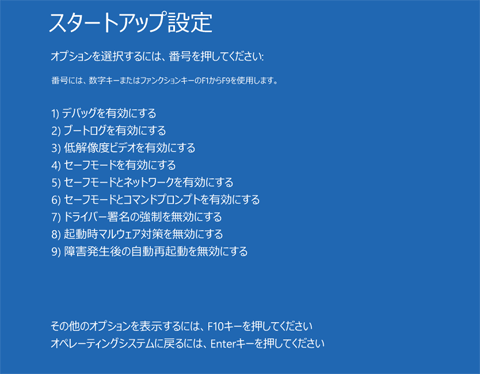
Renee Passnowを無料ダウンロードして貴重なパソコンデータとシステム救いましょう!

多機能 パスワードリセット、データ移行、データ復旧、管理者アカウント作成、データ抹消など複数の実用的な機能が搭載。
汎用性高いノートPC、デスクトップ、Surface対応。NEC,Dell,富士通,東芝,Lenovo,SONY,ASUS,Acer,IBM, パナソニック対応
動作環境 Windows 10, 8.1, 8, 7, Vista and XP (32bit/64bit) で実行可能。
操作簡単 日本語インタフェースがあり、分かりやすく、サポートも提供。
無料体験可能 無料体験版で問題解決できるか確認可能。
多機能 パスワード削除、データ移行、管理者作成、データ抹消。
汎用性高い ノートパソコンもデスクトップも対応。
無料体験可能 無料体験版で問題解決できるか確認可能。
製品に関するご意見・ご質問・ご要望はお気軽に こちらまでお問い合わせください。>>




